Controle suas finanças com o Power Bi

Em algum momento de nossas vidas todos nós precisamos conhecer a situação atual de nossas receitas e despesas (o que se chama Finanças) para atender a um orçamento familiar de curto, médio ou longo prazo ou para projetos profissionais.
Para facilitar esse processo, compartilho uma ferramenta que pode ajudar muito na tomada de decisão: o Power Bi.
Criado em 2006, o Power Bi analisa os dados e os armazena na nuvem para compartilhá-los em qualquer dispositivo conectado à web. Por outro lado, os usuários podem criar relatórios e painéis interativos resumindo a situação ou problema em tempo recorde.
Se você gosta de estar ciente do seu negócio e precisa explorar suas informações, este programa é perfeito para você, pois não precisa saber programar para utilizá-lo, pois é voltado para usuários sem conhecimentos técnicos prévios. E assim você criará seus projetos de controle e aplicativos de baixo código para acompanhar seus dados.
Um painel é um conjunto de visualizações geradas a partir de um ou mais relatórios que contêm os dados, que o ajudarão a contar a história de cada organização. Além disso, cada item ou filtro é conhecido como um bloco.
Uma das vantagens é que, após a conclusão de cada quadro, você pode publicá-lo e outros usuários podem ver suas alterações em tempo real, o que significa que os visualizadores podem identificar problemas e fornecer rapidamente possíveis soluções.
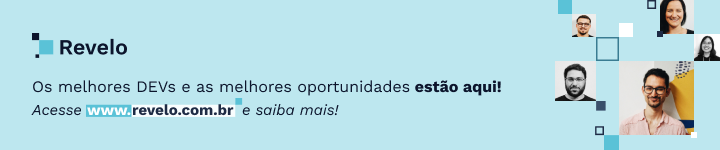
Esta é a tela inicial para importar seu banco de dados, de acordo com a fonte que você utiliza:
Os usuários familiarizados com o Excel têm uma grande vantagem porque o Power Bi tem opções semelhantes; é por isso que é fácil e simples de entender. Um dos benefícios deste aplicativo é que você pode obter informações de outros bancos de dados, como Excel, SQL Server, MySQL, Oracle, entre outros. O Power Bi é fácil de usar e intuitivo ao projetar seu projeto.
Além disso, possui funções que permitem ordenar e classificar os dados de acordo com suas necessidades ou os requisitos de seus clientes através de tabelas, gráficos e diversas métricas, tudo para visualizar o processo de tomada de decisão.
Agora, vou detalhar as funcionalidades mais utilizadas nas fórmulas de expressão de análise de dados:
- Funções de agregação: permitem que um valor seja calculado selecionando campos de uma coluna da tabela conforme necessário, como adição, subtração, média, máximo e mínimo, entre outros.
- Funções de data e hora: são semelhantes às usadas no Excel, mas são baseadas nos tipos de dados do Microsoft SQL Server.
- Funções Lógicas: retornam informações lógicas dos dados, ou seja, Verdadeiro ou Falso, caso atendam a um requisito estabelecido pela organização (por exemplo, existência de um item em estoque na área de estoque de mercadorias). Se o valor for positivo, retorna Verdadeiro e se for negativo, retorna Falso.
- Funções de filtro: facilitam o processo de busca de dados entre as diversas tabelas existentes no projeto para criar novos cálculos dinâmicos (como em uma tabela, uma coluna de Despacho e uma coluna de Crédito. Essas duas colunas são tomadas, onde a primeira é positiva e a segunda negativa e, como resultado, uma nova denominada Dívida é criada). Isso pode ser visto abaixo:
Para chegar a esses resultados ou resumo, criei uma tabela dinâmica no Excel com oito colunas o mais específico possível. Seus campos são:
1.- Data: é o dia em que se realiza a operação de despachos e pagamentos do vendedor.
2.- Tipo: é dividido em Remessas e Pagamentos (conforme tabela anterior), onde é exibido o valor que pode ser filtrado por mês e por empresa para calcular a Dívida do vendedor.
3.- EmpresaID: é o código que atribuí a cada organização deste conglomerado.
4.- Empresa: inserir o nome da empresa.
5.- Referênças NE: Reflete o número de cada documento que o vendedor recebe ou envia, sejam notas de entrega, notas de devolução, notas de crédito ou qualquer outra observação.
6.- Descripção: Legenda dessa operação, como se fosse feito um despacho, detalha-se a quantidade dos produtos e o preço de cada um deles.
7.- Total: valor da operação daquele dia.
8.- Forma de pagamento: tipo de transação naquele momento.
É importante conhecer os requisitos da organização. Nesse caso, eles querem saber qual empresa gera mais vendas mensais, bem como o comportamento do vendedor quanto aos pagamentos feitos no mês, desde que a dívida fique abaixo dos limites estabelecidos pelos gestores.
Uma vez que registramos várias transações seguindo as orientações descritas acima para preencher este formulário, podemos propor vários cenários no Power Bi e segmentar a tela.
Passamos a clicar na primeira opção Importar Batos do Excel, pois é onde temos o banco de dados dessas transações. Depois de selecionar o arquivo, uma janela aparecerá imediatamente com as tabelas que você criou. Clicamos e as colunas e os dados aparecerão à direita. Em seguida, clicamos no botão Upload (Cargar em espanhol).
Já temos os dados em nosso projeto. Agora no lado direito três menus são exibidos: Dados, Visualizações e Filtros.
- Dados: a tabela aparece com os campos, ou seja, as colunas que importamos.
- Visualizações: existem diferentes elementos para começar a desenhar seu projeto.
- Filtros: são adicionados os campos que você deseja mostrar nas ferramentas.
Segmentação de dados: é um tipo de filtragem que se baseia na consulta de métricas através da criação de relatórios independentes ou gráficos comparativos, a partir da base de dados que, neste caso, usaremos a tabela em Excel. Com este elemento podemos selecionar e assim exibir filtros importantes para facilitar o acesso (como: Qual empresa gerou mais vendas em janeiro e fevereiro de 2022? Basta marcar esses meses e o detalhamento desses meses aparecerá).
No lado esquerdo adicionamos dois Data Slicers localizados no menu Visualizações, que usaremos para a data e o nome das empresas. Marque o campo Data e clique com o botão direito em Date Hierarchy para sair da opção Mês. Se quisermos ver vários meses ao mesmo tempo, mantemos pressionada a tecla Control e clicamos nos meses que queremos, conforme mostrado na imagem que é de janeiro a julho.
Para o segundo Segmentação de dados, selecionamos o campo Empresa e a lista será exibida.
Continuamos com a caixa do meio que contém o detalhe das operações que também é Segmentação de dados. No menu Visualizações, na parte inferior onde diz Linhas, arrastamos os campos da tabela:
1.- Empresa.
2.- Data: adicionando mês e dia.
Abaixo está a seção Colunas. Na linha Valores arrastamos os campos na seguinte ordem:
1.- Descripção.
2.- Despachos.
3.- Contribuções.
Em cada coluna existe uma setinha que, ao ser pressionada, você pode ordenar os valores em ordem alfabética, do maior para o menor ou vice-versa.
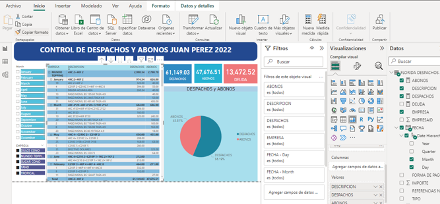
Cartões: são interativos porque se atualizam cada vez que se modificam os filtros que estão sujeitos a outros elementos do projeto, como os de Segmentação de Dados que foram aplicados para Data e Empresa.
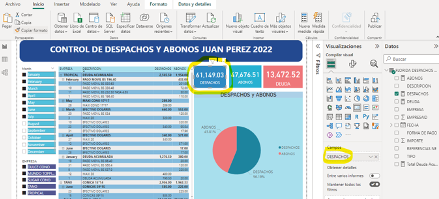
Continuamos com a parte superior direita com três objetivos visuais de Cartão, que usaremos para ver os Despachos e Pagamentos acumulados para esses cartões. A simples adição do campo a este cartão faz a soma, de acordo com o que for selecionado nos filtros Data e Empresa.
Para o campo Dívida, criei no Power Bi com a soma DÍVIDA = [DESPACHOS]-[BÔNUS] (destacado em amarelo na imagem a seguir, pois essa informação não está na tabela do Excel).
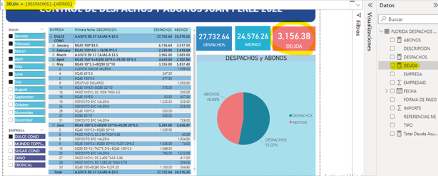
Para o segmento Despachos e Créditos, selecionei um Gráfico de Pizza na parte inferior do menu Visualizações, Valores. Lá, arrastei os campos Despacho e Crédito. Este gráfico realizará o cálculo de porcentagem para cada campo.
Recomenda-se que a informação seja processada desde a origem, pois esta ferramenta se baseia na visualização dos resultados. Por isso é preciso lembrar que as tabelas devem ter dados e não estar vazias para evitar erros na hora de importar o banco de dados.

O Power Bi pode lidar com uma grande quantidade de dados, ao contrário de outras ferramentas que falham no processamento. Também é personalizável, onde o usuário tem a possibilidade de escolher entre as cores e disposição dos elementos nos painéis. É muito fácil e oferece uma vasta biblioteca com diferentes layouts.
Ele está conectado a outros serviços, como GitHub, QuickBooks, Salesforce, ZenDesk, Facebook Marketo e Google Analytics.
Através desta análise é possível avaliar o crescimento, pontos fracos ou pontos fortes da organização e obter padrões que ajudam a tomar decisões favoráveis. Hoje muitas empresas ainda possuem seus dados no Excel, por isso é fácil exportar para o Power Bi para que esses dados possam ser analisados rapidamente.
Espero que este guia tenha sido útil e tenha convencido você das vantagens do Power Bi.
Até logo!
A Revelo Content Network acolhe todas as raças, etnias, nacionalidades, credos, gêneros, orientações, pontos de vista e ideologias, desde que promovam diversidade, equidade, inclusão e crescimento na carreira dos profissionais de tecnologia.
